ソラコムから GPS マルチユニットが発売になり、GPSによる位置情報、温度、湿度、加速度のデータが手軽に取得できるということで、興味本位で一つ買ってみました。 とりあえずデータを確認するところまでは何も難しいことはなくとっても簡単にできてしまったので、特に解説することもないかと思ったのですが、せっかくなのでまとめてみます。
購入はソラコムユーザコンソールから
購入は一個単位でユーザコンソールから発注できます。

上記で発注すると、本体とマイクロUSBケーブルに加えて Sim もセットになっています。私が発注した時は朝のうちに発注して翌日には届きました。

デバイス登録からデータ確認まで
下記の Getting Started のページの内容に従えば簡単にできてしまいます。私は Mac からやりましたが、 iPad とかからでもいけちゃいますね。本体への Sim カードのセットも下記ページで紹介されていますのでここでは割愛しますが、Simのカバーを外すのに少し力が入りますので、最初は折りそうで怖いかもしれません。
Sim の受け取り処理
まずは今回一緒に届いた Sim の受け取り処理を行います。発注 ボタンから発注履歴画面へ移動します。

GPSマルチユニットの明細の右側に 受け取り確認 ボタンが表示されていますのでこれをクリックすればそれでOKです。

デバイス登録
購入した GPS マルチユニットを登録します。メニュー内の ガジェット管理 > GPSマルチユニット から管理画面へ移動します。

新規デバイス設定 ボタンをクリックします。

GPSマルチユニットに使用する Sim を選択して、 次へ: グループを選択 ボタンをクリック。

Sim を登録するグループを選択します。既存のグループを選択することもできますが、今回は新たに作ります。

GPSマルチユニットから送信するデータの設定をします。今回はとりあえず試しということで、取得できる4種類の全データを送信してみます。送信先はとりあえず可視化ということで Harvest、送信モードも自動モードだといつ送信されるかのコントロールができないので、手動モードで2分おきに送信されるようにしてみます。
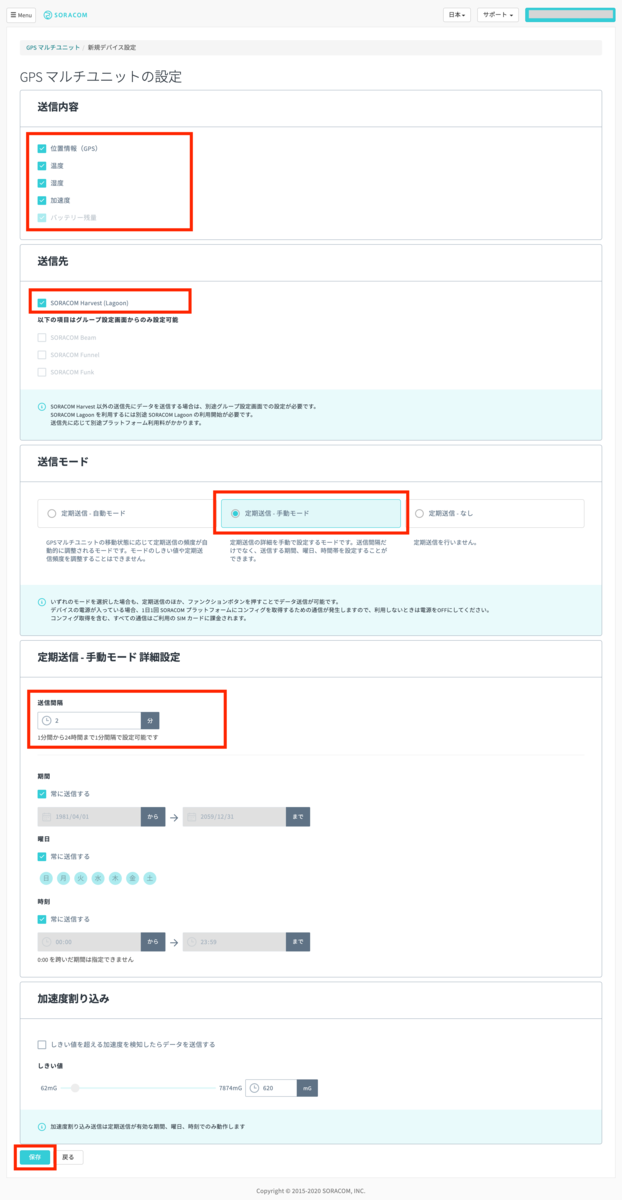
設定はひとまずこれだけなので、あとは本体の電源を入れればデータの送信が開始されます。
データ確認
データの確認はガジェット管理画面から データを確認 ボタンをクリックして Harvest の画面に移動します。

下記のようにデータが取得できていることが確認できます。 Harvest は位置情報は地図上に表示してくれるので、お手軽に位置情報が可視化できてしまいます。

まとめ
GPS マルチユニットSORACOM Edition であればハードウェア本体側の作業は Sim を入れる以外は何もなく、コンソールから少し設定するだけで簡単に位置情報の取得が開始できてしまうのがすごいですね。また、送信先は Unified Endpoint になっているので後から連携先を変える時もコンソールの操作だけでできますし、IMSI等で個体の識別もできるので、AWS 等と連携させれば色々なサービスが考えられそうです。今回はとりあえずデータ取得まででしたが、 Beam や Funnel を使って AWS や GCP との連携も試してみたいと思います。